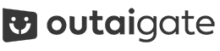相談デスクとは?
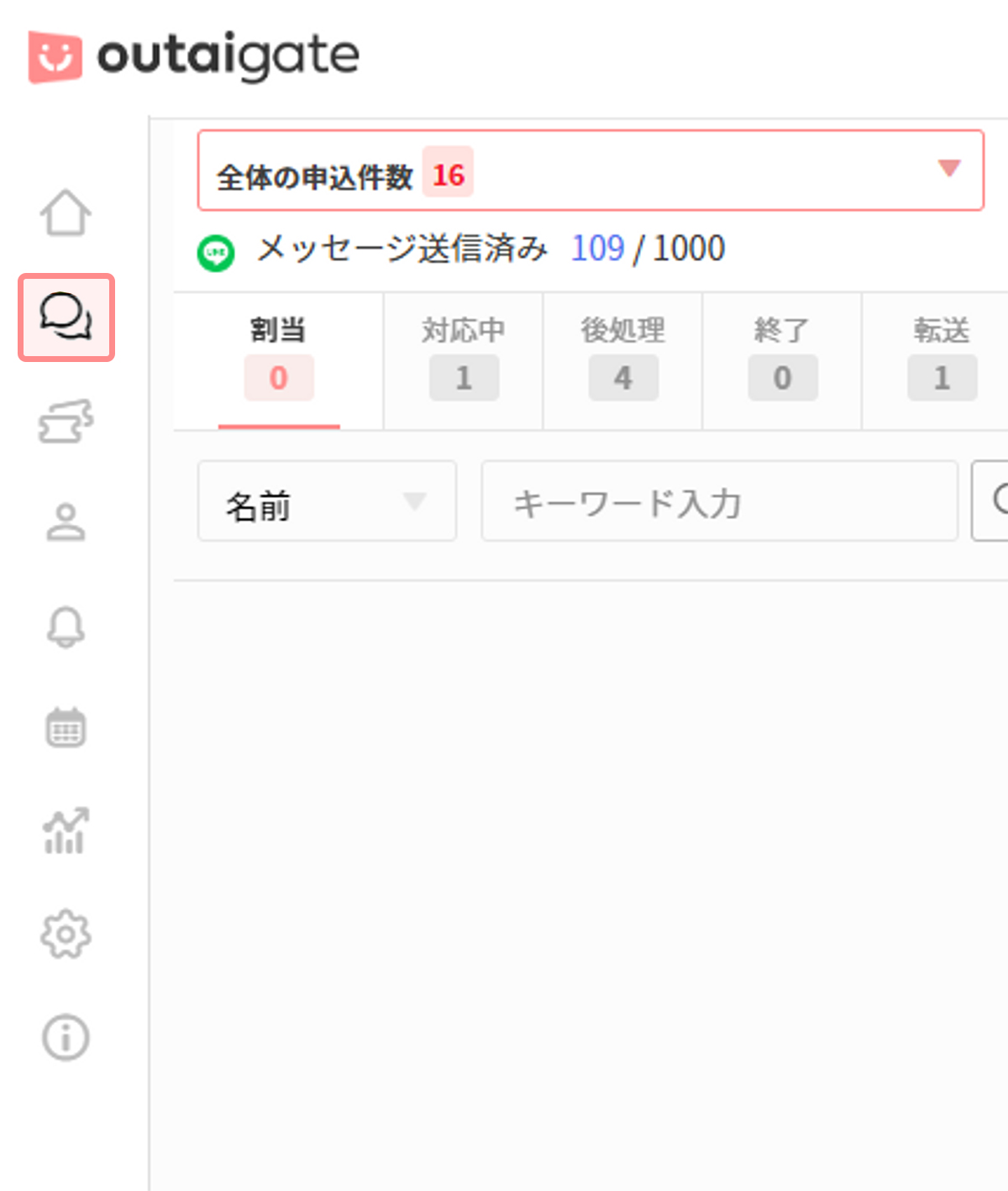
- 位置
-
顧客から到着した問い合わせや応対に関するメニューは、outaigateの
相談デスクからご確認いただけます。
- 1. 相談デスク全体の構造
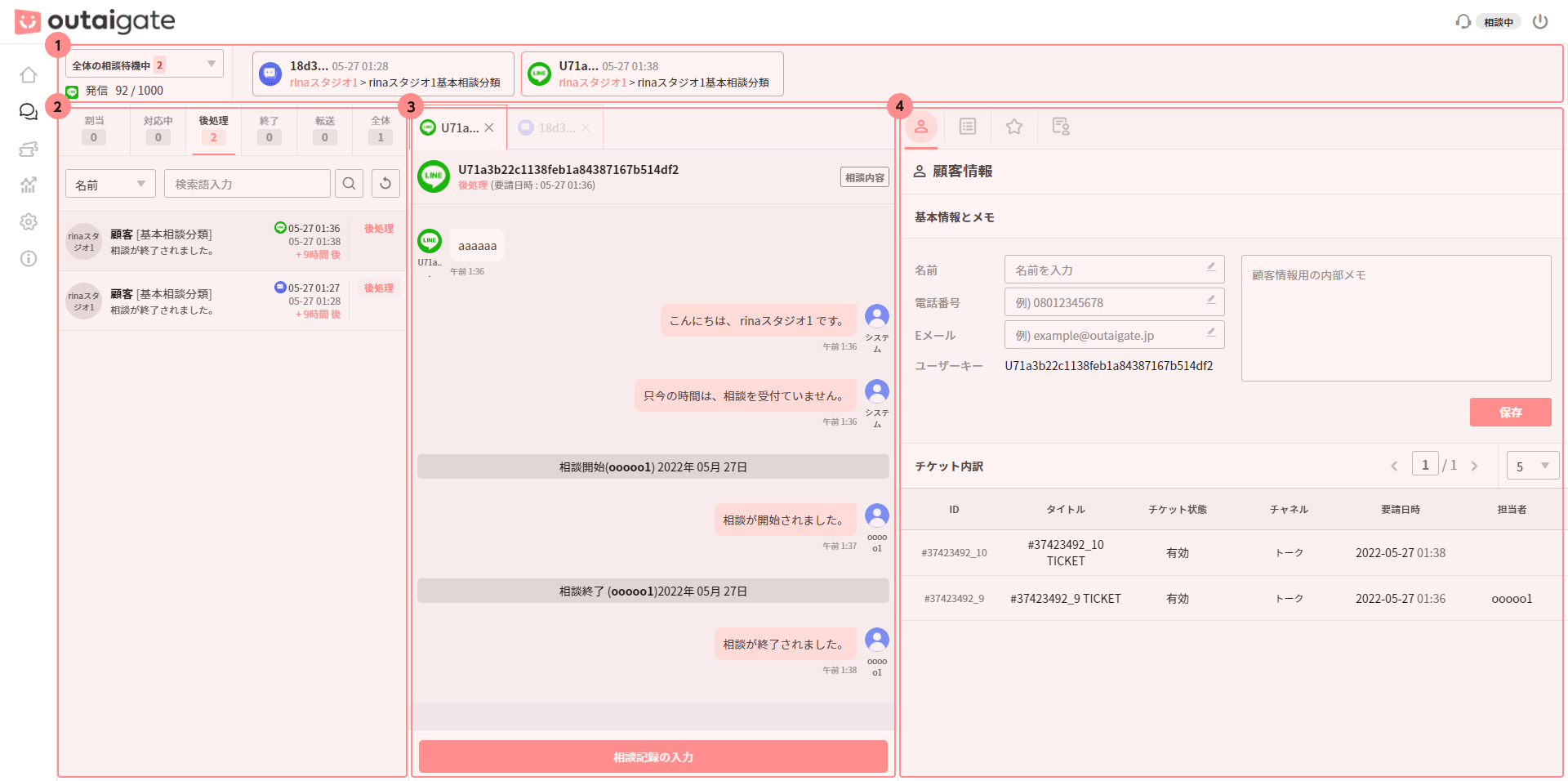
相談デスクは、最上段のチャネルタブ / 左側の相談タブ / メイン相談ウィンドウ / 右側の情報タブで構成されています。 -
チャネルタブ
新規問い合わせを表示します。
-
相談タブ
問い合わせ内容を選択したり割り当てる際に優先順位などを確認することができます。 -
メイン相談ウィンドウ
問い合わせ内容を選択すると、顧客と会話することができるチャットウィンドウエリアです。 -
情報タブ
顧客および注文情報を照会することができます。また、相談テンプレートを利用して類似の問い合わせにすばやく対応することができます。
- 1-1. 相談デスク:チャネルタブ
新規問い合わせが到着すると、最上段のチャネルタブで全体の相談件数と相談待機リストを確認できます。
相談待機リストをクリックするとメイン相談ウィンドウにチャットが表示され、応対を開始することができます。
相談待機リストをクリックするとメイン相談ウィンドウにチャットが表示され、応対を開始することができます。
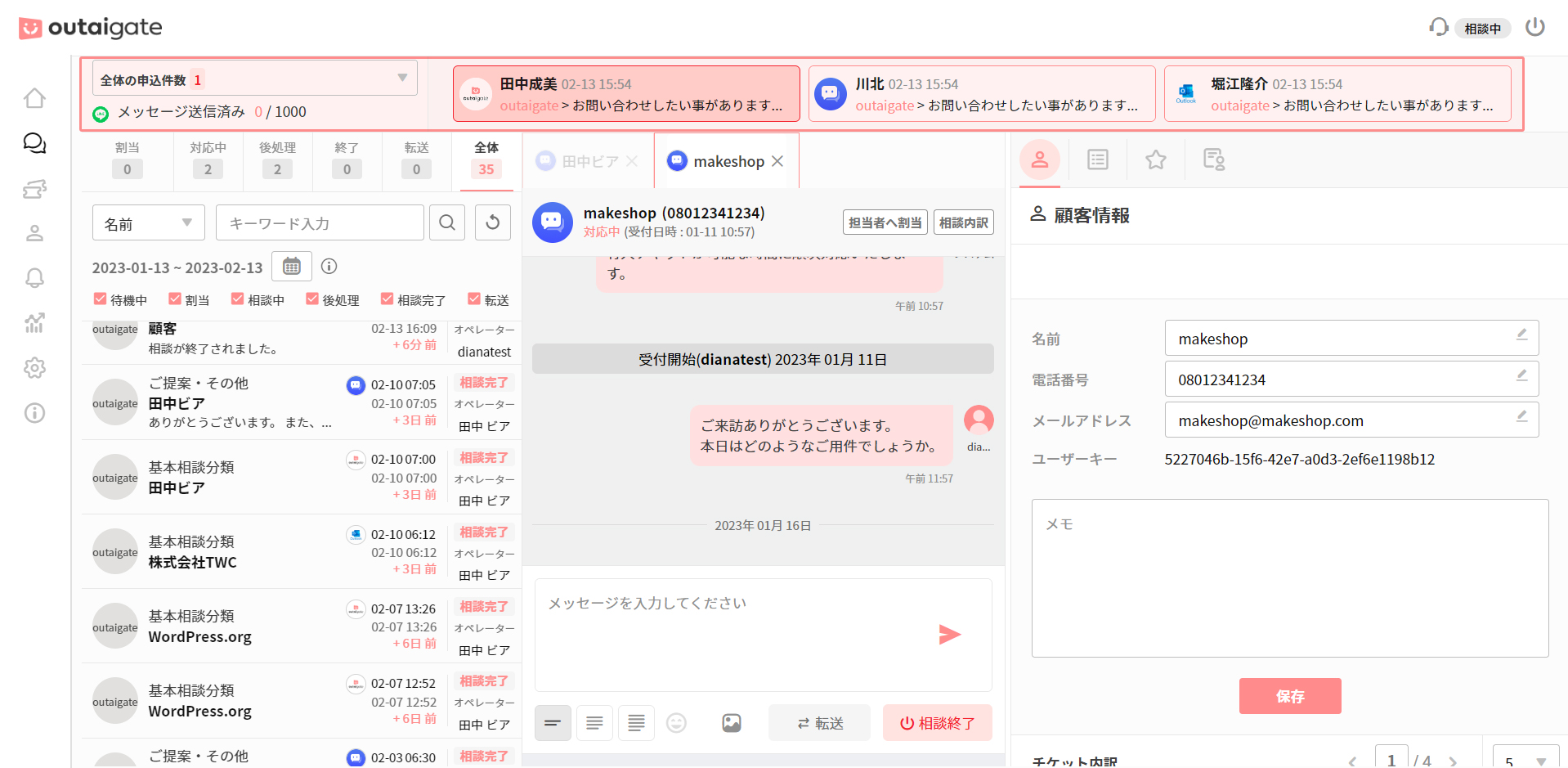
- 2. 相談デスク:相談タブ
左側の相談タブでは、割当 / 対応中 / 後処理 / 終了 / 転送 / 全体 があり、リストから問い合わせ内容を選択して応対が可能です。
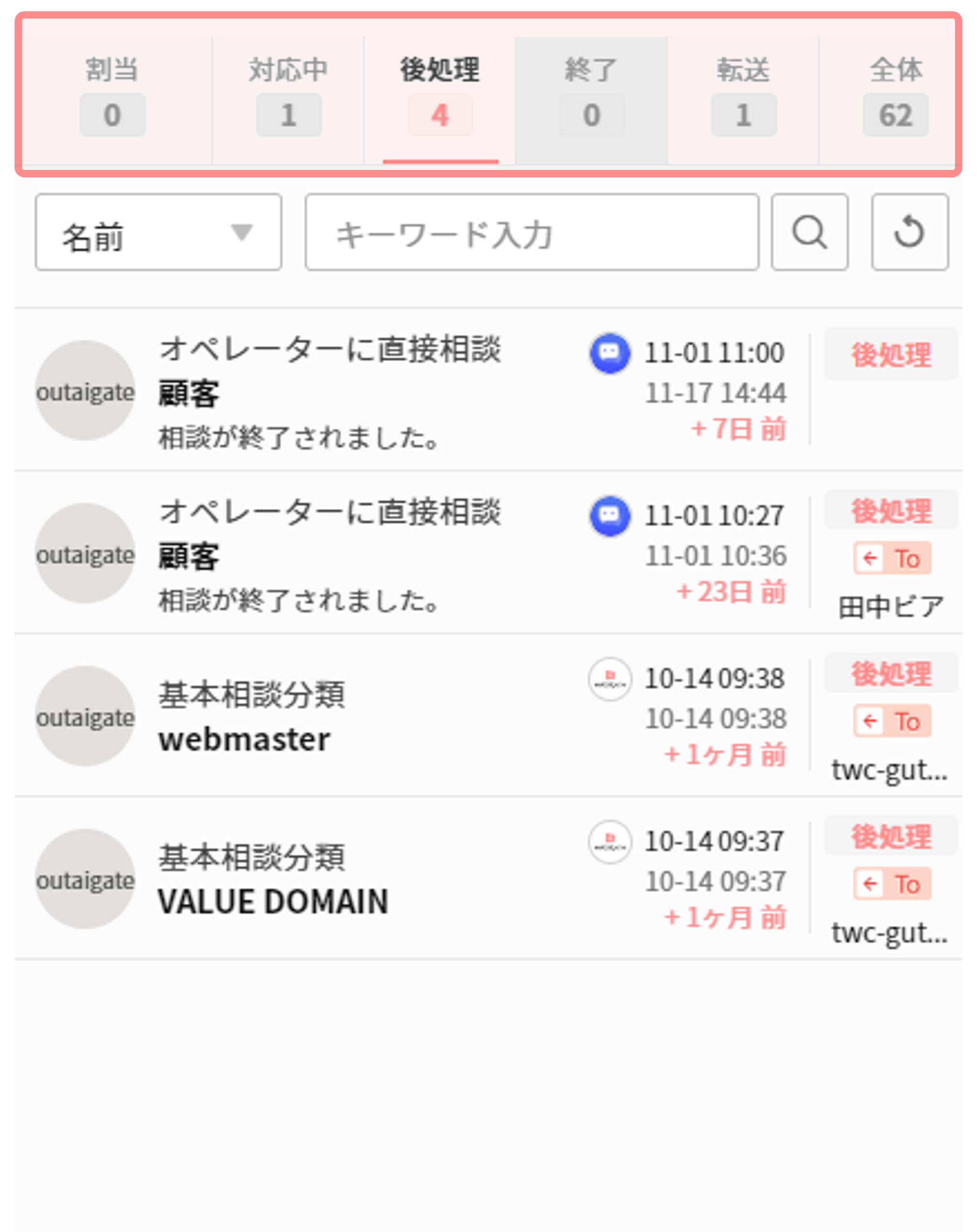
- 2-1. 相談デスク:相談タブ [対応中]
チャネルタブにある新規問い合わせをクリックすると、相談状態は自動的に
対応中に変更されます。 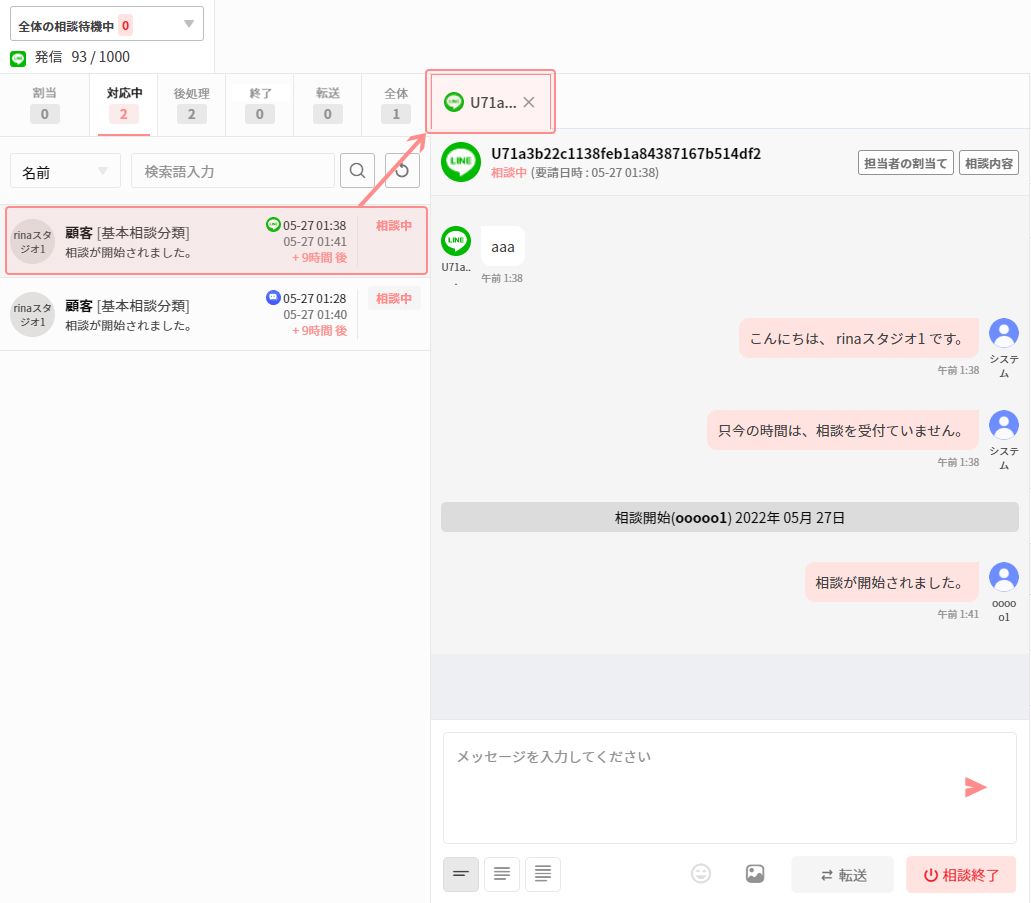
メイン相談ウィンドウ では、メッセージを入力して顧客との会話を行うことができます。
また、効率的な相談ができるように絵文字や画像の送信などの機能を提供しています。
対応中に他のオペレーターに転送する必要がある場合は
転送 ボタンをクリックし、オペレーターを選択して転送することができます。
ポップアップウィンドウにオペレーターリストが表示されるので
(オペレーターの状態)オペレーター名 にて状態を確認し、担当者へのメッセージを入力後に転送することができます。 - 2-2. 相談デスク:相談タブ [割当]
管理者が担当者へ割当 から新規問い合わせを割り振ると、担当者は割当 から確認することができます。
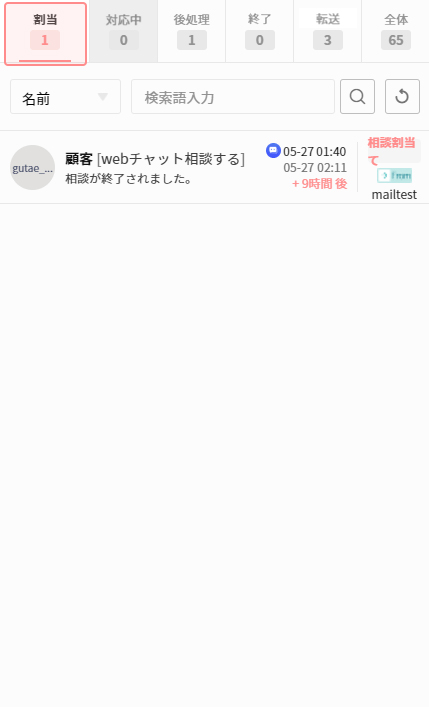
相談開始前の状態ですので 相談開始をクリックして相談を進めます。
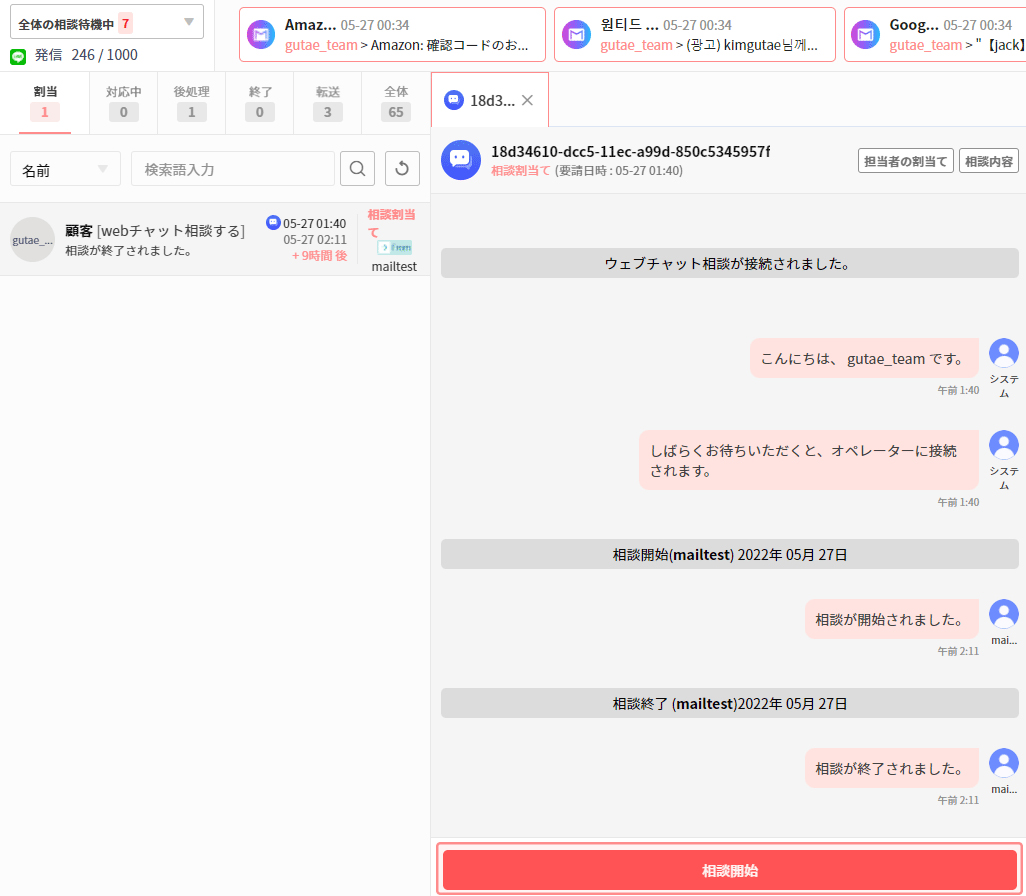
- 2-3. 相談デスク:相談タブ [後処理]
相談終了するとその内容は自動的に後処理 に移動します。後処理 から履歴作成 をクリックし入力をすべて完了させると終了 に移動します。
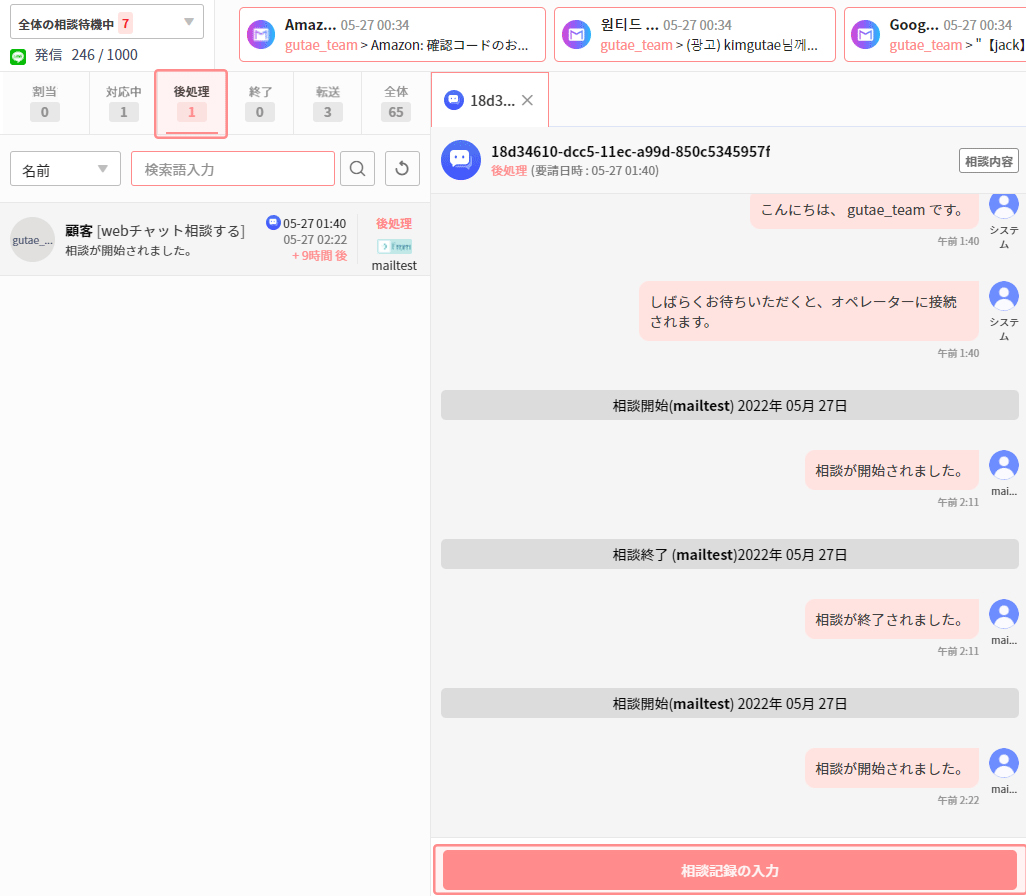
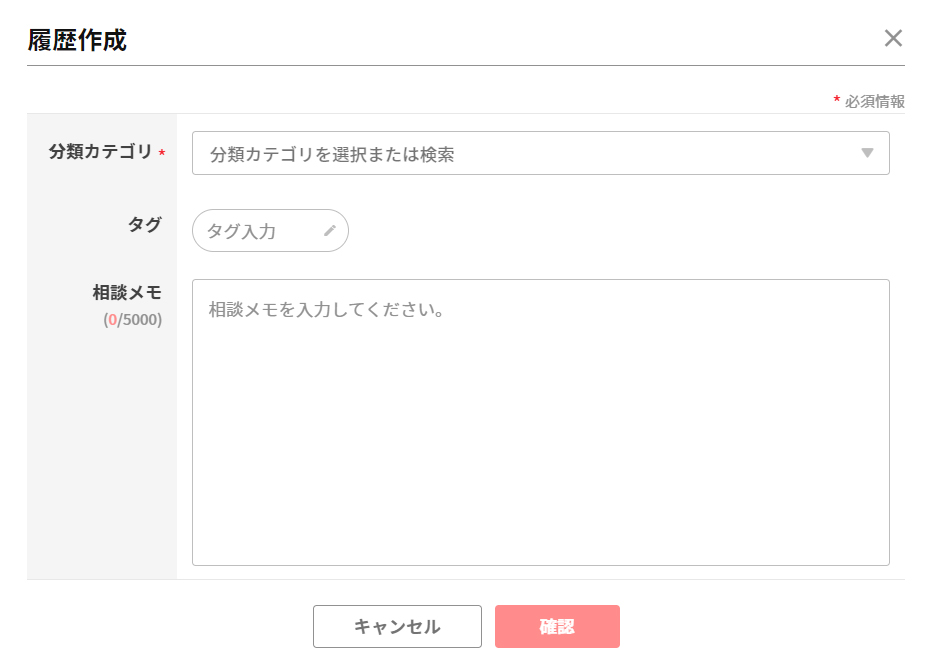
- 2-4. 相談デスク:相談タブ [終了]
終了 では、後処理まで全て完了した状態の問い合わせを表示します。 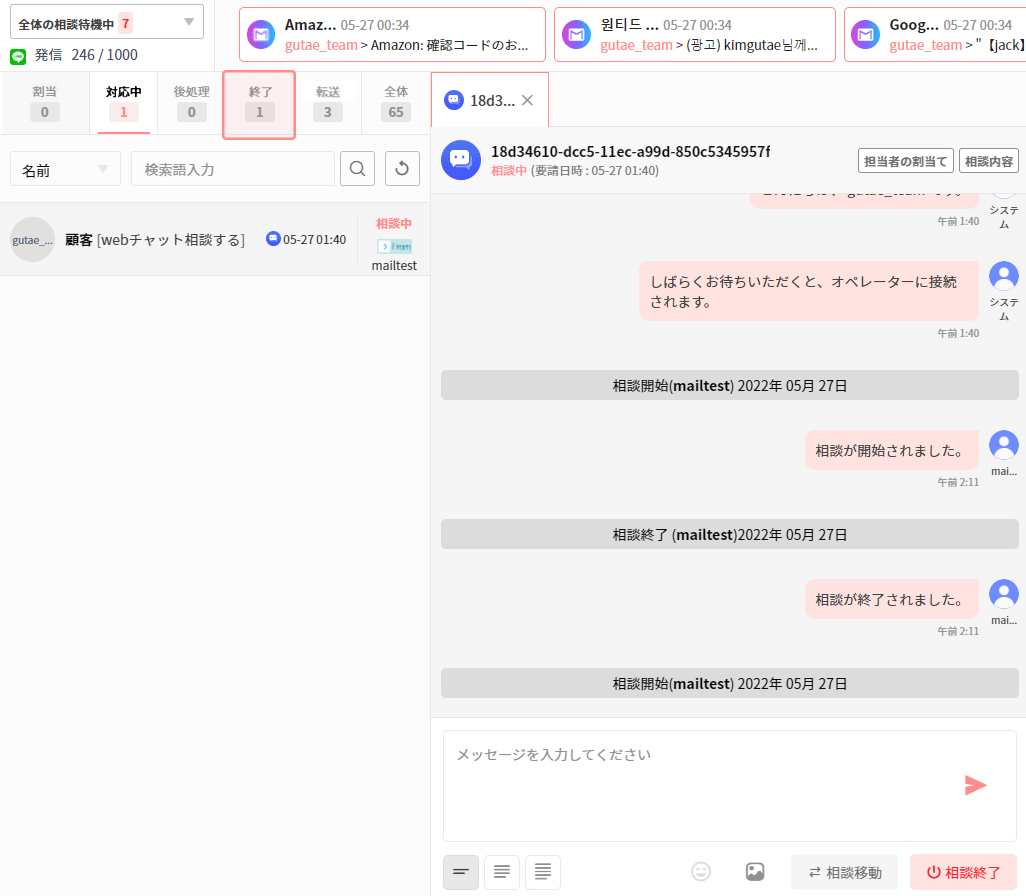
- 2-5. 相談デスク:相談タブ [転送]
他のオペレーターから自分に問い合わせが転送された場合 転送 メニューで確認し、応対することができます。
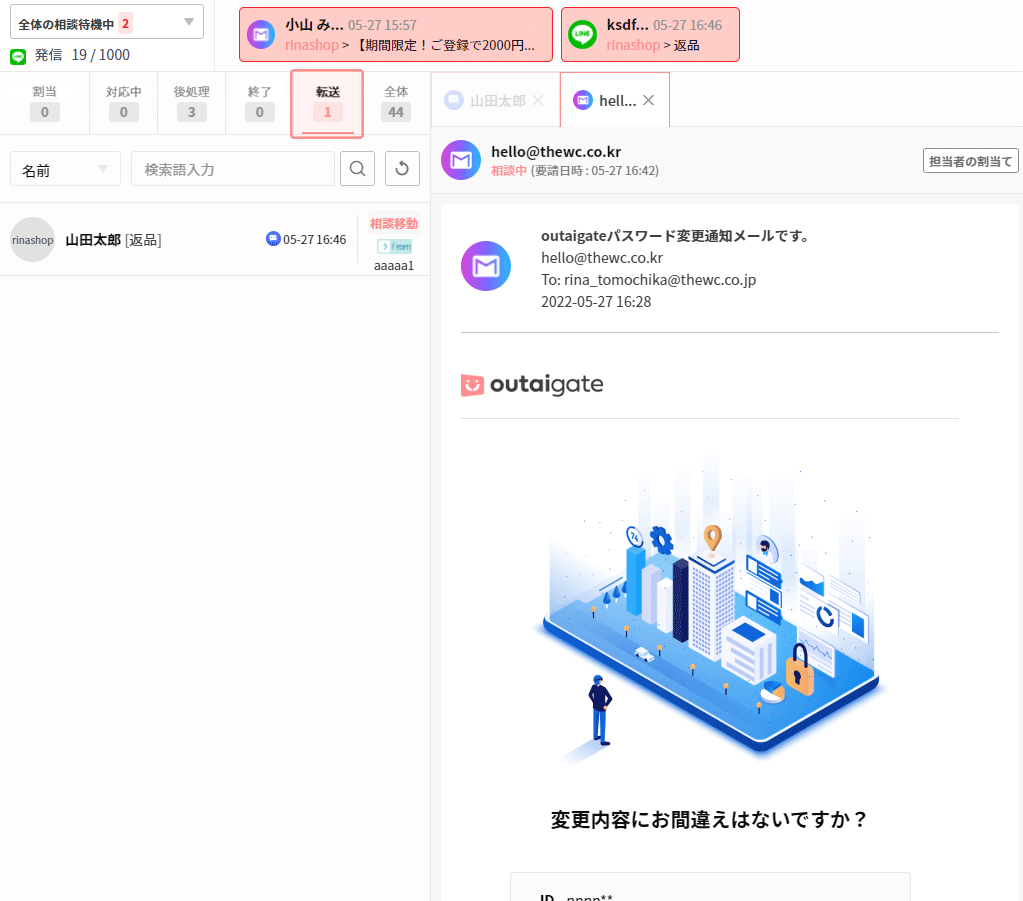
- 3. 相談デスク:情報タブ
情報タブ メニューには顧客情報 / 注文情報 / ナレッジ / マイナレッジ / メールナレッジ / 相談内訳 などがあり、メニューから任意の項目を選択して利用します。 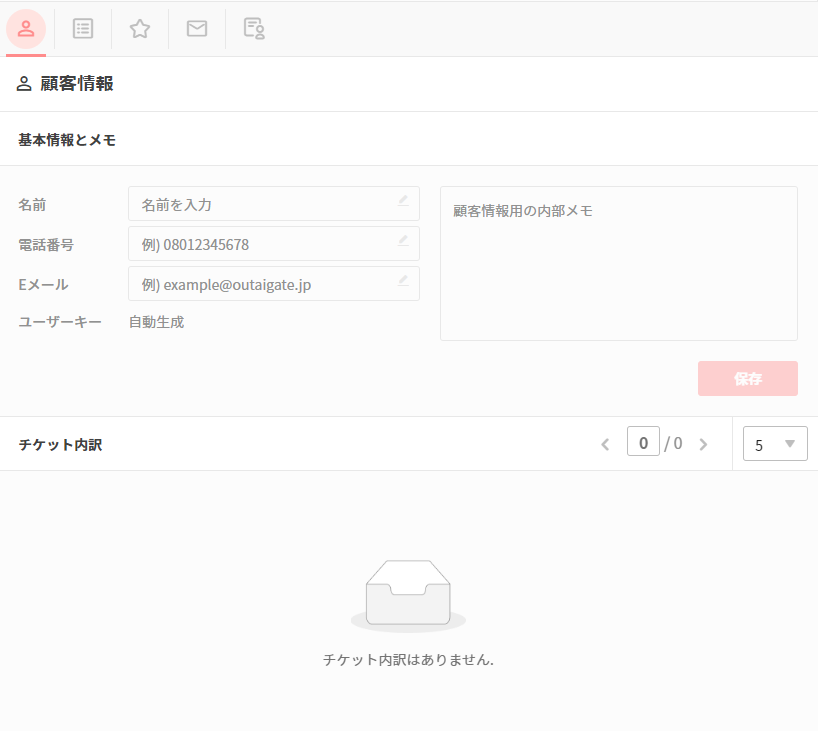
- 3-1. 相談デスク:情報タブ [顧客情報]
問い合わせ内容を選択すると
新規顧客等、情報がない場合は保存すると次回の問い合わせ時に自動的に情報照会が行われます。
顧客情報 メニューから顧客情報を確認することができます。
新規顧客等、情報がない場合は保存すると次回の問い合わせ時に自動的に情報照会が行われます。
顧客情報は
名前 / 電話番号 / メールアドレス / ユーザーキー / メモ などで構成されています。 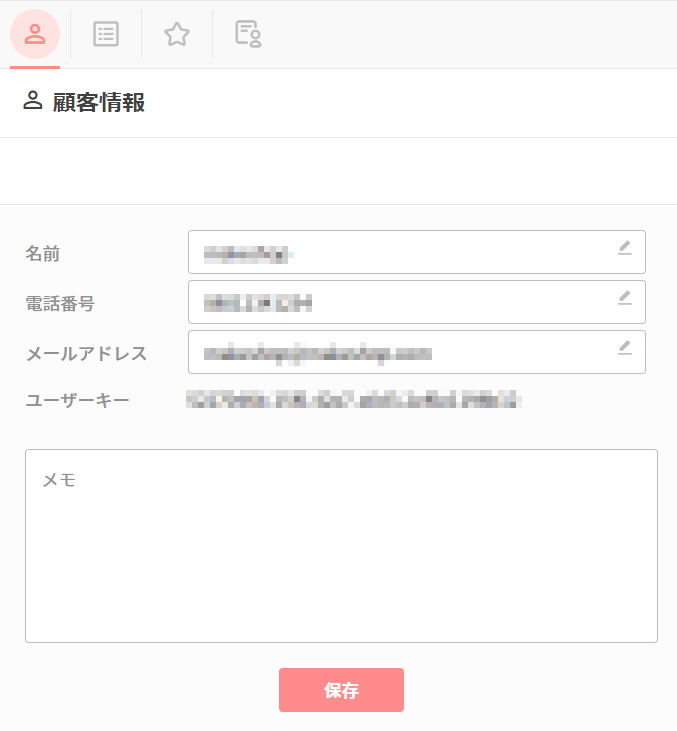
同一のユーザーとして確認できる顧客の場合、チケット内訳セクションのリストで過去の問い合わせ内容も照会することができ、円滑な応対が可能となります。
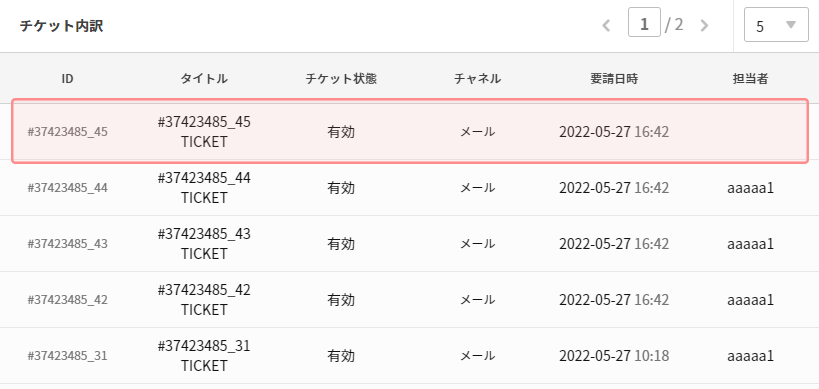
- 3-2. 相談デスク:情報タブ [相談ナレッジ]
相談ナレッジ ではブランド別に登録されたよくある質問と回答のテンプレート(相談ナレッジ)を使用することができます。
ナレッジ一覧より任意の相談ナレッジを選択し送信 ボタンをクリックすると、登録済の内容を編集して送信する編集後に送信 またはそのまま送信するすぐに送信のいずれかを選択して、問い合わせに応対することができます。
テンプレート(相談ナレッジ)はoutaigateの 設定/管理 > 相談管理 > 相談ナレッジ から登録することが可能です。(※管理者のみ)
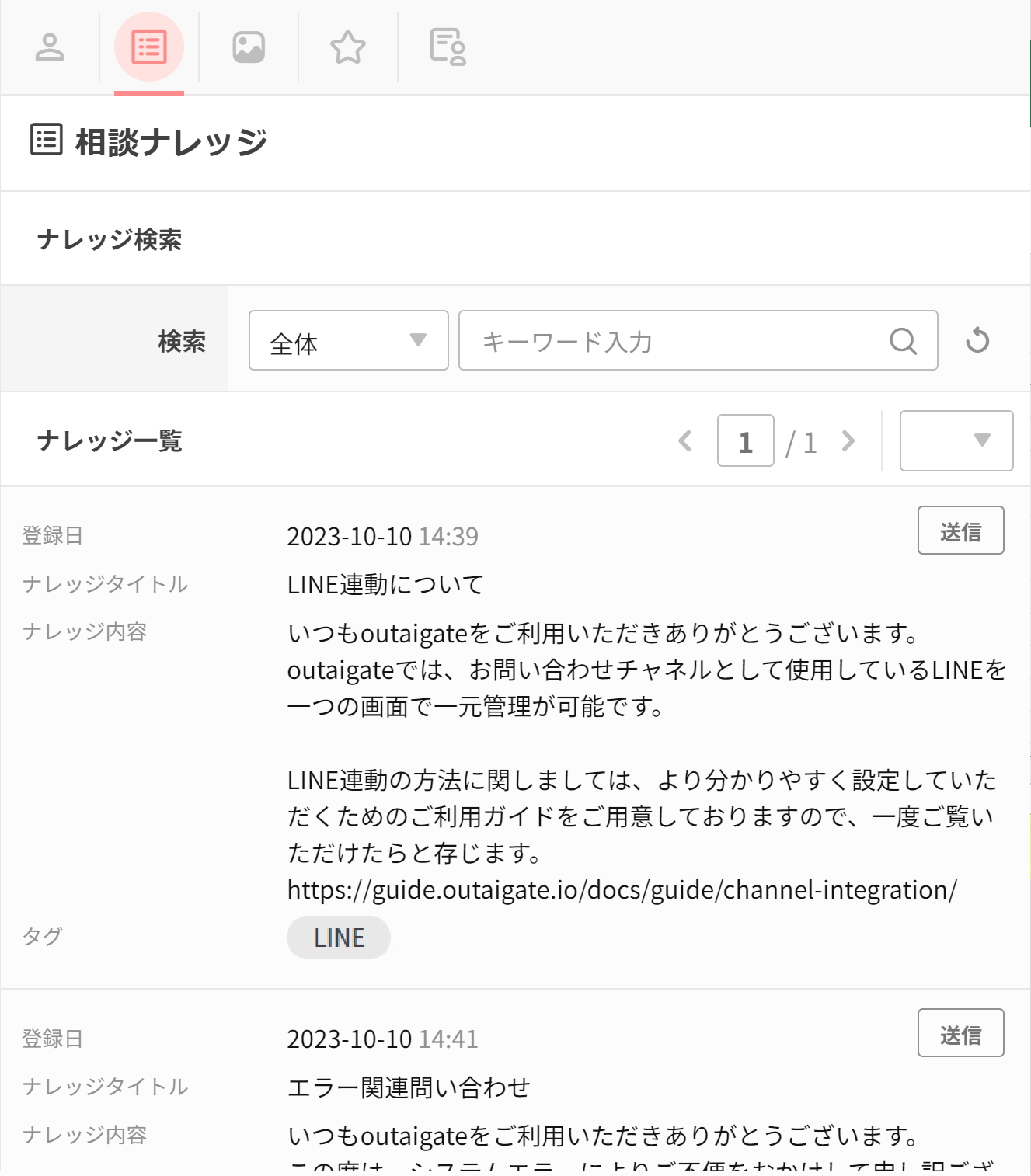
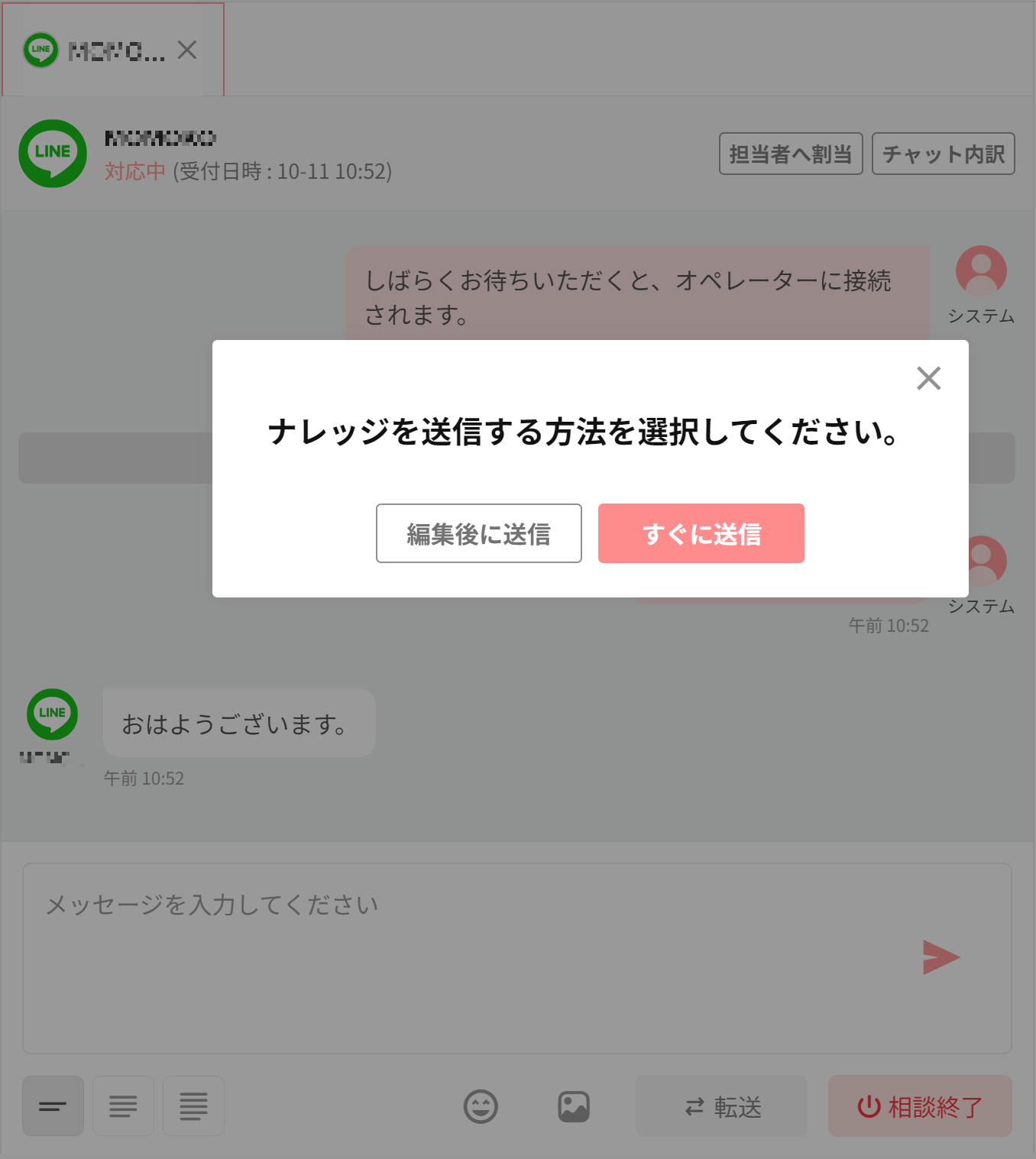
- 3-3. 相談デスク:情報タブ [マイナレッジ]
マイナレッジ では各オペレーター自身がよく回答する内容をテンプレートとして登録し使用することができます。
回答を一つ一つ入力しなくても、マイナレッジを使用すれば顧客へのメッセージをすぐに送信することができます。
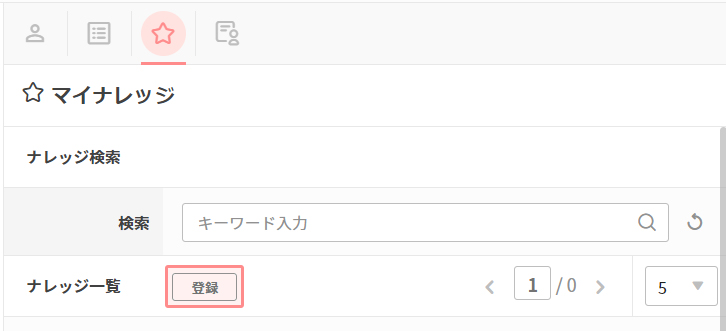
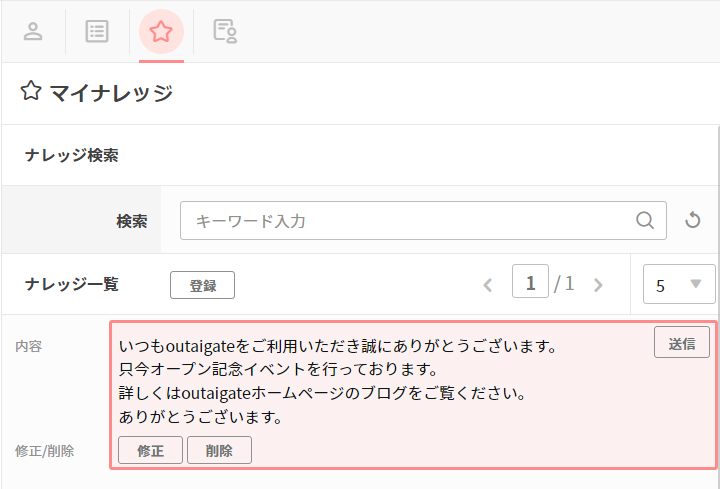
- 3-4. 相談デスク:情報タブ [チャット内訳]
問い合わせ内容を選択し、情報タブの チャット内訳 を開くと過去のチャット履歴を確認できます。
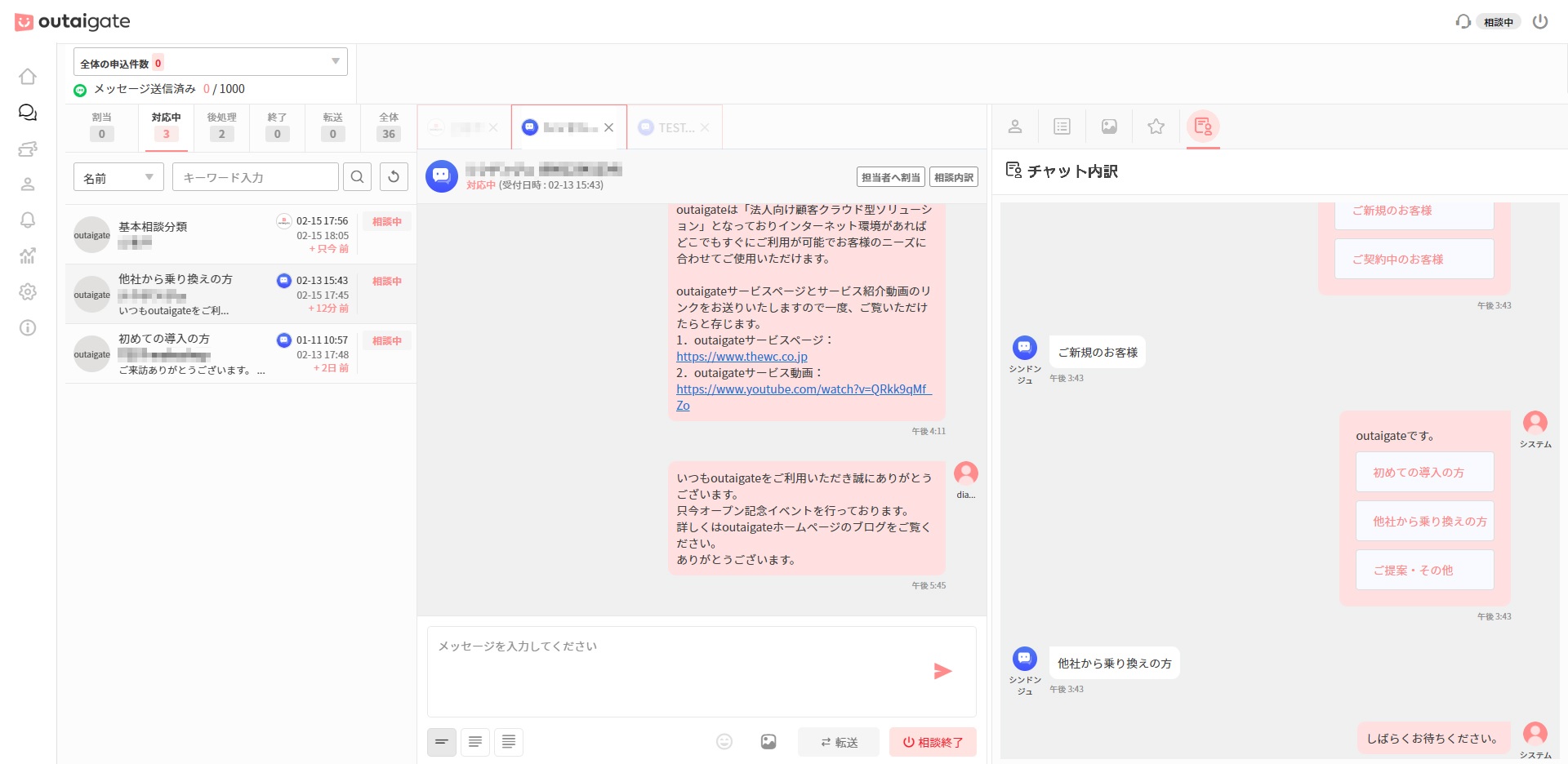

How can we help?
A premium WordPress theme with an integrated Knowledge Base,
providing 24/7 community-based support.